AIPTEK SLIMCAM 3200 Manuel utilisateur
Vous trouverez ci-dessous des informations succinctes sur SlimCam 3200. Cet appareil photo numérique vous permet de prendre des photos fixes avec différentes résolutions, d'enregistrer des vidéos et de les visualiser sur son écran LCD. Il offre des fonctionnalités comme le flash, le retardateur, le zoom numérique, et des réglages d'exposition et de balance des blancs pour améliorer vos prises de vue. Il peut également être utilisé comme une caméra PC pour la visioconférence.
PDF
Télécharger
Document
1. Do not drop, puncture or disassemble the camera; otherwise the warranty will be voided. 1 7 2. Avoid all contact with water and dry hands before using. 3. Do not expose the camera to high temperature or leave it in direct sunlight. Doing so may damage the camera. 2 8 4. Use the camera with care. Avoid pressing hard on the camera body. 5. For your own safety, avoid using the camera when there is a storm or lightning. 6. Avoid using batteries of different brands or types at the same time. There is potential of explosion by doing that. 7. Remove batteries during long periods between usage, as deteriorated batteries may affect the functionality of the camera. 3 4 5 8. Remove batteries if they show signs of leaking or distortion. 9. We suggest using only the accessories supplied by the manufacturer. 6 9 SlimCam 3200 Manuel Utilisateur Table des Matières WELCOME CAUTION Débuter 3 1. Composants de votre appareil photo 3 2. Installer les piles 4 3. Insérer et retirer la carte SD/MMC (Optionnelle) 5 Insérer la carte 5 Retirer la carte 5 6 4. Fixer la dragonne (Optionnelle) 6 5. Utiliser le trépied (Optionnelle) Fonctionnement de Base 7 7 1. Mise sous/hors tension Utiliser le Couvercle de l'objectif 7 Utiliser le bouton Alimentation 7 2. Régler l'Interrupteur de sélection de mode 7 3. Prendre des photos fixes 8 Prise de vue 8 Mise au point 8 Zoom avant/arrière 8 Flash et Retardateur Affichage de l'écran LCD en 9 mode 4. Enregistrer des vidéos 9 10 Affichage de l'écran LCD en mode Consulter Tout de Suite Vos Images sur l'Ecran LCD 1. Visualiser les photos et les vidéos Affichage de l'écran LCD en 2. Supprimer des photos et des vidéos ~1~ 10 11 11 mode 11 12 Fonctionnement et Paramètres Avancés 1. Utiliser le bouton MENU 13 13 MENU en mode MENU en mode 14 MENU en mode 15 2. Configurer les paramètres Amusez-vous en Visualisant Vos Images sur un Ordinateur 13 16 17 1. Installer le pilote Cam 3200 17 2. Connecter votre appareil photo à votre ordinateur 20 3. Copier les photos et les vidéos vers votre ordinateur 21 4. Visualiser sur votre ordinateur 23 Utiliser la Fonction Caméra PC pour vous amuser 1. Installer le pilote Cam 3200 24 24 2. Connecter votre appareil photo à votre ordinateur 24 3. Capturer les images instantanées vers votre ordinateur 26 4. Paramètres Avancés 28 Parametres format 28 Parametres propriètès 29 Dépannage 30 Informations Complémentaires 32 1. Durée de vie des piles 32 2. Etats du voyant LED 32 3. Capacité de stockage 33 4. En Savoir Plus sur la fréquence 33 5. Spécifications 34 ~2~ Débuter 1. Composants de votre appareil photo Bien connaître les composants de votre appareil photo avant utilisation vous aidera à l'utiliser plus facilement. 1 18 3 4 2 5 6 7 8 9 10 15 11 12 13 16 14 17 19 20 1 Bouton Alimentation 11 Ecran LCD 2 Couvercle de l'objectif 12 Bouton de Contrôle (Zoom avant) Bouton Déclencheur/ Sortie Rapide 4 Interrupteur de sélection de Mode 13 Bouton de Contrôle (Zoom arrière) 3 14 Bouton MENU/OK 15 Voyant LED 5 Microphone 16 Oeillet pour dragonne 6 Flash 17 Couvercle pour piles/carte SD/MMC 7 Port USB 18 Support pour trépied 8 Interrupteur de Mise au Point 19 Slot pour carte SD/MMC 9 Objectif 20 Compartiment des piles 10 Voyant LED du Retardateur ~3~ 2. Installer les piles Veuillez utiliser deux piles AAA 1.5V. ! Nous vous recommandons d'utiliser des piles alcalines. Faites glisser le couvercle pour piles/carte en respectant la direction indiquée pour l'ouvrir. Suivez les indications pour insérer deux piles AAA. Fermez le couvercle pour piles/carte vers l'intérieur et faites-le glisser vers le haut pour le verrouiller. Pour les détails concernant la durée de vie des piles, veuillez vous référer à la section "Durée de vie des piles" en page 32. ~4~ 3. Insérer et retirer la carte SD/MMC (Optionnelle) ! Ne jamais éjecter la carte SD/MMC lorsque l'appareil photo est en train de traiter les données. ( Le voyant LED s'allume en rouge lorsque le traitement des données est en cours. Pour plus d'informations relatives aux états du voyant LED, veuillez vous référer à la section "Etats du voyant LED" en page 32) Insérer la carte Ouvrez le couvercle pour piles/carte. Insérez la carte en respectant la direction indiquée puis poussez-la à fond dans le slot pour cartes. Fermez le couvercle pour piles/carte. MENU/OK Retirer la carte Poussez et relâchez la carte pour la retirer. L'appareil photo est livré avec 16MB de mémoire flash intégrée pour le stockage des images. Si vous n'insérez pas une carte SD/MMC, les données seront automatiquement enregistrées dans la mémoire flash intégrée. Pour les détails concernant la capacité de stockage d'une carte SD/MMC et celle de la mémoire interne( 16MB de mémoire flash), veuillez vous référer à la section "Capacité de stockage" en page 33. ~5~ 4. Fixer la dragonne (Optionnelle) Pour des raisons de confort et la sécurité de l'appareil photo, vous pouvez fixer la dragonne de transport. Enfilez la boucle de la dragonne à travers l'œillet en suivant la direction indiquée. Fixez la dragonne comme indiqué. 5. Utiliser le trépied (Optionnelle) Le trépied peut être fixé à votre appareil photo afin de minimiser les éventuels mouvements de l'appareil photo et d'assurer une qualité optimale de l'image, en particulier lorsque vous prenez des autoportraits, des vidéos de longue durée ou lorsque vous prenez des photos en mode macro. Serré Relâché Serrated wheel Molette dentelée Fixez le trépied au support situé au-dessous de l'appareil photo et tournez la molette dentelée pour le verrouiller. Dépliez les pieds pour installer. Réglez l'alignement jusqu'à obtenir la position désirée. ~6~ Fonctionnement de Base 1. Mise sous/hors tension Faites glisser le Couvercle de l'objectif ou pressez le Bouton Alimentation pour allumer ou éteindre l'appareil photo. Utiliser le Couvercle de l'objectif Utiliser le bouton Alimentation Faites glisser le Couvercle de l'objectif en respectant la direction indiquée par la flèche pour allumer ou éteindre l'appareil photo. Pressez le Bouton Alimentation pour allumer ou éteindre l'appareil photo. Marche Arrêt Lorsque le Couvercle de l'objectif est ouvert, vous pouvez également presser le Bouton Alimentation pour désactiver l'appareil photo. Si l'appareil photo est resté inactif pendant plus de 60 secondes, l'écran LCD sera éteint afin d'économiser la puissance des piles; pressez n'importe quel bouton pour réactiver l'appareil photo. Si l'appareil photo est resté inactif pendant plus de 3 minutes, il s'éteindra automatiquement. 2. Régler l'Interrupteur de sélection de mode Cet appareil photo dispose de trois modes. Poussez l'Interrupteur de sélection de mode pour sélectionner le mode désiré. Mode Vidéo Mode Photo Fixe Mode Lecture ~7~ 3. Prendre des photos fixes Suivez les étapes ci-dessous pour prendre des photos fixes. Utilisez également l'Interrupteur de Mise au Point pour régler la mise au point et utilisez les Boutons de Contrôle pour régler le zoom avant ou le zoom arrière de manière à obtenir de meilleurs résultats. Prise de vue Positionnez l'Interrupteur de sélection de Mode sur . Pressez le Bouton Déclencheur pour prendre des photos. Lorsque le voyant LED clignote en rouge, la capture de l'image est en cours; lorsqu'il devient vert, le traitement de l'image est effectué. (Pour plus d'informations relatives aux états du voyant LED, veuillez vous référer à la section "Etats du voyant LED" en page 32.) Mise au point Zoom avant/arrière Réglez la mise au point avant de prendre une photo fixe. Poussez l'Interrupteur de Mise au point et sélectionnez le mode adapté à votre image. Le tableau ci-dessous vous indique les modes de mise au point que vous pouvez choisir en fonction de la distance vous séparant du sujet. Pressez le Bouton de Contrôle pour effectuer un zoom avant ou pressez le Bouton de Contrôle pour effectuer un zoom arrière. USB 24"~ (60cm~ 8 12"~24" (30cm~60cm) Micro 8 Macro ) ~8~ Flash et Retardateur Le flash et le retardateur sont prévus afin d’offrir plus de confort et de possibilités lors des prises de vue. Vous pouvez utiliser le flash si l’éclairage n’est pas adapté. La fonction retardateur est utile dans certaines situations (ex. lorsque vous prenez des photos de vousmême.). Il existe d’autres paramètres dans le MENU en mode qui permettent de modifier l’apparence des photos, notamment la taille, l’exposition, la balance des blancs et les effets. Pour les détails concernant l’utilisation et les descriptions, veuillez vous référer aux pages 13-14. Affichage de l'écran LCD en Zoom mode 1.0X 20 Mode Photo Fixe Mode Mise Nombre de photos et de vidéos prises Durée de vie des piles Mode Stockage Résolution Etat du Flash ~9~ Carte SD/MMC: Mémoire Flash: sans icône 4. Enregistrer des vidéos Réglez l'Interrupteur de Sélection de Mode sur . Pressez le Bouton Déclencheur pour débuter l'enregistrement. Pressez de nouveau le Bouton Déclencheur pour arrêter l'enregistrement. Vous pouvez également régler l'Interrupteur de Mise au Point en mode (Veuillez vous référer à la section "Mise au Point" en page 8.) La résolution de la vidéo est de 320*240 pixels. Affichage de l'écran LCD en . mode 20 Nombre de photos et vidéos prises Mode Vidéo Durée de vie des piles Mode Mise au point Mode Stockage Carte SD/MMC: Mémoire Flash: sans icône ~ 10 ~ Consulter Tout de Suite Vos Images sur l'Ecran LCD 1. Visualiser les photos et les vidéos Positionnez l'Interrupteur de Sélection de Mode sur . La dernière image capturée sera initialement mise en surbrillance sur l'écran LCD. Pressez les Boutons de Contrôle pour choisir l'image précédente ou suivante à visualiser sur l'écran LCD. Lorsque vous visualisez une vidéo sur l'appareil photo, la lecture du son est indisponible. Veuillez copier la vidéo vers votre ordinateur (pour les détails, voir la page 17) pour obtenir une visualisation avec du son. Affichage de l'écran LCD en Boutons de Contrôle mode Numéro de la photo/vidéo Type de visualisation courante 1/20 Photo: Vidéo: Nombre de photos et de vidéos prises Durée de vie des piles ! Cette icône apparaît uniquement lorsque les piles sont dans un état faible. Mode Lecture Mode Stockage Carte SD/MMC: Mémoire Flash: sans icône ~ 11 ~ 2. Supprimer des photos et des vidéos Suivez les étapes ci-dessous si vous voulez supprimer une photo ou une vidéo. Boutons de Contrôle Bouton MENU/OK Poussez l'Interrupteur de Sélection de Mode sur , puis pressez les Boutons de Contrôle pour choisir l'image que vous voulez supprimer. Pressez le bouton MENU/OK pour accéder au MENU. Pressez les Boutons de Contrôle pressez le Bouton MENU/OK. pour choisir "Delete One", puis Sélectionnez "Yes" à l'aide des Boutons de Contrôle Bouton MENU/OK pour terminer la suppression. , puis pressez le Pressez le Bouton Déclencheur /Sortie Rapide si vous voulez quitter rapidement le MENU à tout moment. ~ 12 ~ Fonctionnement et Paramètres Avancés 1. Utiliser le bouton MENU Le MENU fournit plus de fonctions avancées vous permettant de régler précisément l'appareil photo. Utilisez le bouton MENU/OK pour accéder au MENU. Pressez les Boutons de Contrôles pour mettre en surbrillance un paramètre. Utilisez le bouton MENU/OK pour confirmer. Ensuite utilisez le Bouton Déclencheur /Sortie Rapide pour quitter immédiatement. MENU en mode Le bouton MENU/OK est utilisé pour soit accéder au MENU, soit effectuer une opération. Sélectionnez l'icône pour quitter; ou pressez le Bouton Déclencheur/ Sortie Rapide pour quitter rapidement. Paramètre Option Icône MENU Size Ce paramètre vous permet de modifier la résolution de l'image. Sélectionnez les types "1600x1200" ou "2048x1536" si vous voulez faire développer les photos au format 4x6; sélectionnez "1280x960" si vous voulez faire développer les photos au format 3x5. 2048x1536 1600x1200 1280x960 Strobe Ce paramètre vous permet de régler le flash. Lorsque vous n'êtes pas sûr de l'éclairage sélectionnez le mode "Auto" Le flash se déclenchera automatiquement si plus de lumière est requise. Si vous rencontrez des problèmes en utilisant le flash, veuillez vous référer à la section "Troubleshooting". Auto Off SelfTimer On Off Description Ecran LCD N/A Ce paramètre vous permet de spécifier un délai de 10 secondes avant que le déclencheur ne se lance. Si vous voulez utiliser le retardateur, réglez-le en mode "On", pressez le bouton Déclencheur puis attendez 10 secondes lorsque le voyant LED du retardateur clignote en rouge. ~ 13 ~ Exposure Auto N/A Back Light White Balance [WB] N/A Auto Sunny Cloudy Fluorescent Tungsten Effect Normal B&W N/A Classic Ce paramètre vous permet de régler le mode de mesure de l'exposition. Lorsque vous n'êtes pas sûr de la source de lumière ou si le sujet fait face à la lumière, sélectionnez le mode "Auto" . Si le sujet est contre la lumière, sélectionnez le mode "Back Light". Ce paramètre vous permet de régler la température des couleurs en fonction de la lumière dans certains environnements. Si vous connaissez les conditions de couleurs de l'environnement pour votre prise de vue, telles les situations "sunny" (lumineux), "cloudy" (sombre), "fluorescent" (conditions de couleurs élevées) et "tungsten" (conditions de couleurs basses), sélectionnez le mode que vous considérez le plus adapté. Sélectionnez le mode "Auto" si vous n'êtes pas sûr des conditions de couleurs de votre environnement. Ce paramètre permet quatre modes de photos artistiques, "Normal" (sans effet), "B&W" (noir et blanc), "Classic" (ancienne photo), et "Solarize" (surexposée). Solarize Setting MENU en Paramètre Voir la page 16 pour les détails. mode Option Icône MENU Effect Normal B&W Setting Description Ecran LCD N/A Ce paramètre vous permet de régler les effets de l'image, "Normal" (sans effet) et "B&W" (noir et blanc). Voir la page 16 pour les détails. ~ 14 ~ MENU en Paramètre mode Option Icône Description MENU Ecran LCD Delete One Yes No Delete All No Format Yes Yes No Setting N/A N/A N/A Ce paramètre vous permet de supprimer une photo ou une vidéo stockée dans la mémoire flash intégrée ou sur la carte SD/MMC. Ce paramètre vous permet de supprimer tous les fichiers stockés dans la mémoire flash intégrée ou sur la carte SD/MMC. Ce paramètre vous permet de supprimer tous les fichiers stockés et de formater la mémoire flash intégrée ou la carte SD/MMC. Notez bien que tous les fichiers seront supprimés et ne pourront pas être restaurés. Voir la page 16 pour les détails. ~ 15 ~ 2. Configurer les paramètres Mettrez l'icône en surbrillance à l'aide des Boutons de Contrôle dans le MENU pour effectuer la configuration. Les figures ci-dessous représentent les différents affichages de Setting dans les trois différents modes. Le tableau ci-joint contient la description de tous les paramètres contenus dans Setting. Paramétrage dans le mode Paramétrage dans le mode Paramétrage dans le mode Description des paramètres de Setting Paramètre Time Option Icône Year Month Day Hour Minute Beep Display Date Stamp On Off On Off On Off Flicker 50HZ 60HZ Language English Duestch Default Yes No Fonction Ce paramètre vous permet de régler la date et l'heure de l'appareil photo. Utilisez les Boutons N/A de Contrôlez pour modifier la valeur du paramètre. Pressez le bouton MENU/OK pour confirmer. Ce paramètre permet de déterminer si l'appareil photo émet ou pas un bip lors du fonctionnement. Ce paramètre détermine si les petites icônes d'illustration s'affichent ou pas sur l'écran LCD. Ce paramètre détermine si une impression de date sera effectuée ou pas sur les photos prises. Ce paramètre vous permet de régler la fréquence pour éviter les parasites et obtenir la meilleure image. La valeur par défaut de la fréquence dépend de votre pays. Voir la section "En Savoir Plus sur la fréquence" en page 33 pour les détails. Ce paramètre vous permet de choisir la langue de l'affichage à l'écran LCD. Ce paramètre détermine si tous vos réglages sont réinitialisés ou pas aux valeurs par défaut en usine. ~ 16 ~ Amusez-vous en Visualisant Vos Images sur un Ordinateur 1. Installer le pilote Cam 3200 Installez le pilote Cam 3200 avant de connecter votre appareil photo à votre ordinateur pour la toute première fois. Veuillez suivre les étapes ci-dessous pour terminer l'installation. ! Pour les utilisateurs Windows XP, ignorez l’étape 1. (Installer le pilote Cam 3200) et allez à l'étape 2. (Connecter votre appareil photo à votre ordinateur) si vous n'utilisez pas la fonction Caméra PC. Allumez votre ordinateur. ! Ne connectez pas le câble USB à votre ordinateur à cette étape. ! Fermez toutes les applications en cours sur votre ordinateur. Insérez le CD livré dans le lecteur de CD-ROM. Pointez le curseur de la souris sur "Cam 3200 Driver" et cliquez dessus. Le titre apparaîtra sur l'écran dans quelques secondes. Cliquez sur "Cam 3200 Driver". Si aucun titre n'apparaît sur l'écran Veuillez suivre les étapes ci-dessous: Double-cliquez sur l'icône "Oma tietokone". Double-cliquez sur l'icône du lecteur de CD-ROM ("Cam 3200 (E:)*"). *Le nom du lecteur de CD-ROM change en fonction de la configuration de votre ordinateur. ~ 17 ~ La boîte de dialogue "InstallShield Wizard" Install Shield Wizard" s'affiche et l'installation automatique débute. Lorsqu'une fenêtre comme celle de la Fig1 apparaît, cliquez sur "Suivant". Fig 1 Remarques pour les utilisateurs Windows 2000 La boîte de dialogue "Digitaalista allekirjoit usta ei löytynyt" peut apparaître deux fois. Veuillez simplement cliquer sur "Kyllä". Cet appareil photo est compatible Windows 2000. Suivez les instructions à l'écran puis cliquez sur "Finish". ! Ne redémarrez pas votre ordinateur à cette étape. ~ 18 ~ Lorsqu'une fenêtre comme celle de la Fig2 apparaît, veuillez cliquer sur "Oui" ou "Non" en fonction de votre cas. Si vous n'êtes pas un utilisateur Windows XP, ou si vous n'avez jamais installé DirectX 8.0 ou plus, cliquez sur "Oui". Si vous êtes un utilisateur Windows XP ou si vous avez déjà installé DirectX 8.0 ou plus, cliquez sur "Non". Fig 2 Lorsqu'une fenêtre comme celle de la Fig3 ou la Fig4 apparaît, cliquez sur "Finish" ou "Ok" pour terminer l'installation. Fig 3 Fig4 L'installation du pilote prendra effet une fois que votre ordinateur aura redémarré. Retirez le CD. ~ 19 ~ 2. Connecter votre appareil photo à votre ordinateur Allumez votre ordinateur. Positionnez l'Interrupteur de Sélection de Mode de votre appareil photo sur ou . Branchez le câble USB dans le port USB situé sur votre ordinateur. Branchez l'autre extrémité du câble USB dans le port USB situé sur votre appareil photo. ~ 20 ~ 3. Copier les photos et les vidéos vers votre ordinateur Pour les utilisateurs Windows XP Après avoir connecté votre appareil photo à l'ordinateur, une fenêtre apparaîtra automatiquement (comme illustré sur la Fig 5). Sélectionnez l'item "Ouvrir le dossier pour afficher les fichiers utilize Explorateur Windows" puis cliquez sur "Ok". Fig 5 Pour les utilisateurs Windows 2000/ ME/ 98SE Double-cliquez sur "Oma tietokone", puis double-cliquez sur la nouvelle icône "Removable Disk". Oma tietokone Siirrettävä levy (F:) Double-cliquez sur le dossier de fichiers "DCIM". Pour les utilisateurs Windows XP Pour les utilisateurs Windows 2000/ ME/ 98SE ~ 21 ~ Double-cliquez sur le dossier de fichiers "100MEDIA". Pour les utilisateurs Windows XP Pour les utilisateurs Windows 2000/ ME/ 98SE Glissez et déposez les images dans le dossier de fichiers "Oma tietokone" pour copier vos photos ou vidéos vers l'ordinateur. Pour les utilisateurs Windows XP Pour les utilisateurs Windows 2000/ ME/ 98SE Les emplacements de stockage des photos et des vidéos Vous trouverez les fichiers de vos photos et de vos vidéos comme illustré sur la Fig 6. Fig 6 ~ 22 ~ 4. Visualiser sur votre ordinateur Double-cliquez sur “My Documents". Pour les utilisateurs Windows XP Pour les utilisateurs Windows 2000/ ME/ 98SE Sélectionnez le fichier désiré et double-cliquez dessus pour consulter vos photos ou vos vidéos. Pour les utilisateurs Pour les utilisateurs Windows XP Windows 2000/ ME/ 98SE JPG .WAV Remarques relatives à la déconnexion de l'appareil photo de v l'ordinateur pour les utilisateurs Windows 2000/ ME Pour déconnecter votre appareil photo de l'ordinateur, veuillez suivre les étapes suivantes: Double-cliquez sur l'icône Cliquez sur l'icône située dans la barre des tâches. (USB Disk), puis cliquez sur "Stop". Confirmez le périphérique (Cam 3200) sur l'écran de confirmation puis cliquez sur "Ok". Suivez les instructions à l'écran pour déconnecter votre appareil photo de votre ordinateur d'une manière correcte et sûre. ~ 23 ~ Utiliser la Fonction Caméra PC pour vous amuser 1. Installer le pilote Cam 3200 Vous devez installer le pilote Cam 3200 avant d'utiliser la fonction Caméra PC ou la fonction Visioconférence. ! Ignorez l'étape 1. (l'installation le pilote Cam 3200) et allez à l'étape 2. (Connecter votre appareil photo à votre ordinateur) si vous avez déjà installé le pilote Cam ! Si vous n'avez jamais installé le pilote Cam 3200, veuillez d'abord terminer l'installation. Pour les détails, veuillez vous référer à l'étape 1 décrite dans la section "Amusez-vous en visualisant vos images sur un ordinateur" en page 17. 2. Connecter votre appareil photo à votre ordinateur Allumez votre ordinateur. Réglez l'Interrupteur de Sélection de Mode situé sur ovotre appareil photo sur . Ouvrez en faisant glisser le Couvercle de l'objectif de votre appareil photo pour la préparation des prises de vue. Branchez le câble USB dans le port USB de votre ordinateur. Insert the other end of the USB cable to the USB port on your camera. ~ 24 ~ Remarques relatives à la toute première utilisation de la fonction Caméra PC pour les utilisateurs Windows 2000/ ME/ 98SE Lorsque vous utilisez la fonction Caméra PC (ou la fonction Visioconférence) pour la toute première fois, veuillez suivre les étapes ci-dessous. Pour les utilisateurs Windows 2000 La boîte de dialogue "Digitaalista allekirjoit usta ei löytynyt" peut s'afficher deux fois, veuillez simplement cliquer sur "Kyllä". Cet appareil photo est compatible Windows 2000. Pour les utilisateurs Windows ME Veuillez sélectionner "Rechercher automat. Un meilleur pilote" lorsqu'une fenêtre comme celle de la Fig 7 apparaît. Fig 7 Pour les utilisateurs Windows 98SE Cliquez sur "Suivant" lorsqu'une fenêtre comme celle de la Fig 8 apparaît. à Sélectionnez "Rechercher le meilleur pilote pour votre périphérique" et cliquez sur "Suivant" lorsqu'une fenêtre comme Fig 8 celle de la Fig 9 apparaît. à Sélectionnez le chemin d'accès vers votre pilote Windows 98SE. Il vous sera demandé d'insérer le CDROM Windows 98SE sous licence dans votre lecteur de CD-ROM. à Suivez les instructions à l'écran pour terminer l'installation. ~ 25 ~ Fig 9 3. Capturer les images instantanées vers votre ordinateur Après l'installation du pilote et du matériel, vous pouvez commencer à utiliser la fonction Caméra PC ou exécuter d'autres applications pour Visioconférence. (Ce manuel fournit les informations relatives à la fonction Caméra PC uniquement.) Double-cliquez sur l'icône "Cam 3200" située sur le bureau pour exécuter le programme, puis vous pourrez commencer à capturer les images instantanées vers votre ordinateur. Cam 3200 Cam 3200 OU Cliquez sur le menu "Démarrer" et allez sur "Programmes", puis allez sur le dossier intitulé "Cam 3200" et cliquez dessus. Si vous voulez utiliser la fonction Visioconférence Lancez l'interface NetMeeting ou une autre application pour Visioconférence puis débutez l'utilisation. ~ 26 ~ Pressez l'une des icônes situées en bas dans le panneau Caméra PC pour utiliser les fonctions. Fenêtre d ' aperçu Enregistrer Arrêter l’enregistrement Prise de Vue Format Paramètre Aperçu ou Arrêt de l’aperçu Ouvrir album Source vidéo Visualiser vos photos et vos vidéos grâce à l'interface Caméra PC Cliquez sur l'icône "Ouvrir album" située en bas dans le panneau Caméra PC ou allez sur le chemin d'accès cidessous pour accéder aux fichiers. C:\Program Files\Cam 3200\Work Temp ~ 27 ~ 4. Paramètres Avancés Cliquez sur l'icône "Format" et l'icône "Paramètre" situées sur le panneau Caméra PC pour accéder aux paramètres avancés. Parametres format Résolution Couleur / Compression Sélectionnez l'une des options cidessous en fonction de vos besoins. RGB 24: Meilleure qualité d'image. I420: Le fichier sera compressé pour permettre un transfert à haute vitesse. Taille de sortie Réglez la taille de sortie pour modifier la taille de la fenêtre d'aperçu. La taille par défaut est de 320x240. Sélectionnez les pixels élevés si vous avez besoin d'une fenêtre d'aperçu plus grande. ~ 28 ~ Parametres propriètès Parametres video Filter de bande Si l'image sur l'écran de votre ordinateur vacille lorsque vous utilisez la fonction Caméra PC, modifiez le paramètre "Filter de bande" situé sous l'onglet "Parametres video" pour éliminer les parasites. Sélectionnez "50Hz" ou "60 Hz" jusqu'à ce que l'écran s'arrête de clignoter. Si vous voulez réinitialiser le paramètre par défaut, sélectionnez "Normal AE". Bande passante Si le contrôleur ne dispose pas de la largeur de bande suffisante pour la Caméra USB Cam 3200, réglez le paramètre "Bande passante" itué sous l'onglet "Parametres video". Plus la valeur de la largeur de bande est basse, moins la largeur de bande sera occupée. Parametres personnalises Vous pouvez utiliser les paramètres par défaut ou modifier les paramétrages de la luminosité, du contraste, du la saturation,de la netteté et du teinte à vos convenances. ~ 29 ~ Dépannage Question Réponse Lors de l'utilisation de l'appareil photo L'appareil photo n'a pas d'alimentation. Impossible d'allumer mon appareil photo même après l'installation des piles. Impossible de prendre des photos lorsque le Bouton déclencheu est pressér. Les piles peuvent être à court de puissance, veuillez les remplacer par des piles neuves. Assurez-vous de bien avoir installé correctement les piles. Si l'appareil photo est resté inactif pendant plus de 3 minutes, il s'éteindra automatiquement, veuillez presser le Bouton Alimentation ou faire glisser le Couvercle de l'objectif pour allumer l'appareil photo. Assurez-vous que le Couvercle de l'objectif est ouvert. Le stockage est plein. Veuillez libérer de l'espace de la carte SD/MMC ou de la mémoire flash. Si votre appareil photo est réglé sur le mode , réglez l'Interrupteur de Sélection de Mode sur le mode pour prendre des photos ou réglez sur le mode pour enregistrer des vidéos. Je n'ai pas effectué la suppression des photos ou des vidéos mais je ne trouve aucune donnée sur la carte SD/MMC. Vérifiez si vos fichiers d'image sont stockés dans la mémoire intégrée de l'appareil photo. Si l'icône apparaît en bas à droite de l'écran LCD, cela signifie que vous êtes en train d'utiliser l'appareil photo avec une carte SD/MMC. Veuillez retirer la carte pour consulter les données dans la mémoire flash. ( Pour les détails, voir la section "Retirer la Carte" en page 5) Impossible de régler le flash sur le mode "On" . Charger le flash nécessite plus de puissance des piles. Lorsque les piles sont en état de puissance faible, le Flash On n'est pas disponible. Veuillez changer les piles. ~ 30 ~ L'image est trop floue. Veuillez régler la mise au point (voir la page 8). L'image est trop sombre. Vous devrez prendre des photos ou des vidéos dans un endroit avec la source de lumière adéquate ou vous devrez utiliser le flash. La lecture du son n'est pas disponible lors de la visualisation des vidéos sur l'écran LCD. Ce phénomène est normal. Si vous voulez consulter une vidéo avec du son, veuillez copier la vidéo vers votre ordinateur puis visualisez-la sur l'ordinateur. Les parasites se produisent sur mon appareil photo lors de la visualisation des images sur l'écran LCD ou sur l'ordinateur. Réglez la fréquence en fonction de la région où vous résidez. Veuillez vous référer à la section "En savoir plus sur la fréquence" en page 33. Lors de la connexion de l'appareil photo avec votre ordinateur L'installation du pilote a échoué. Veuillez supprimer le pilote et les autres programmes associés. Suivez les étapes d'installation décrites dans ce manuel pour réinstaller le pilote. Installez le pilote avant de brancher le câble USB. Apparition d'un conflit avec un autre appareil photo ou un autre périphérique de capture. Si vous avez précédemment installé un autre appareil photo ou un autre périphérique de capture, supprimez complètement un tel appareil photo et son pilote pour éliminer le conflit entre pilotes. Echec de lecture de vidéos sur mon ordinateur. Veuillez installer DirectX 8.0 ou plus. ( Référez-vous à la section "Installer le pilote Cam 3200" en page 17 ou téléchargez DirectX 8.0 et obtenez plus d'informations sur le site web de Microsoft.) Les parasites se produisent sur mon ordinateur lors de l'utilisation de Visioconférence. Réglez la fréquence en fonction de la région où vous résidez. Veuillez vous référer à la section "Filtter de bande” en page 29. ~ 31 ~ Informations Complémentaires 1. Durée de vie des piles Quantité Condition Prendre des photos fixes en 1600x1200 (sans flash) Nombre de photos Durée de vie des piles (minutes) 650 45 * Les données ci-dessus sont obtenues en utilisant les piles alcalines et à 25 C, avec des photos prises toutes les quatre secondes. ! Remarques: 1. La durée de vie des piles sera réduite dans les cas ci-dessous. (1) Prendre des photos à des températures basses. (2) Allumer et éteindre l'appareil photo de manière répétitive. 2. Le tableau ci-dessus est donné uniquement à titre indicatif. 3. Utiliser le flash diminuera le nombre de prises de vue disponibles. 2. Etats du voyant LED Condition Couleur du voyant LED Signification Etat (Voyant LED) Rouge Occupé ( lors d'un changement de mode, d'un stockage ou d'une capture) Verte Prêt (en attente pour la commande) Rouge Chargement du flash en cours Verte Prêt (en attente pour la commande) Transfert des données (Voyant LED) Rouge Transfert des données Verte Prêt (en attente pour la commande) Retardateur (Voyant du retardateur) Rouge (régulièrement) Décompte en cours Rouge (rapidement) Capture d'une image en cours Flash (Voyant LED) ! Ne jamais éjecter la carte et ne jamais retirer les piles lorsque le voyant LED s'allume de couleur rouge. ~ 32 ~ 3. Capacité de Stockage Photo fixe Mémoire ! Vidéo Durée d'enregistreme nt maximum 2048x1536 1600x1200 Mémoire flash (16MB) 20 30 48 2 Carte SD/MMC (32MB) 40 60 96 4 Carte SD/MMC (64MB) 80 120 192 8 Carte SD/MMC (128MB) 160 240 384 16 Carte SD/MMC (256MB) 320 480 768 32 Carte SD/MMC (512MB) 640 960 1536 64 1280x960 Remarques: 1. Le nombre exact des photos stockées peut varier ( jusqu'à +30%) en fonction de la résolution et de la saturation des couleurs. 2. Le tableau ci-dessus est donné uniquement à titre indicatif. 4. En Savoir plus sur la fréquence Le paramétrage par défaut de la fréquence de votre appareil photo est spécifique au pays. Lorsque vous utilisez l'appareil photo lors d'un voyage à l'étranger, veuillez vous référer au tableau ci-dessous pour connaître le paramètre de la fréquence correspondant à la région où vous voyagez. Pays Réglage Pays Réglage Angleterre Allemagne France Italie Espagne Pays-bas 50Hz 50Hz 60Hz 50Hz 50Hz 50Hz Portugal Amérique Taiwan Chine Japon Corée 50Hz 60Hz 60Hz 50Hz 50/ 60Hz 60Hz ~ 33 ~ 5. Spécifications Résolution Matérielle 2048x1536 (3.1Mega Pixels) Résolution efficace du capteur 1600x1200 (2Mega Pixels) Mémoire interne SDRAM de 16MB intégrée (buffer) 16 MB de mémoire flash (stockage) Mémoire externe Slot intégré pour de carte SD/MMC (maximum: 512 MB) Appareil photo numérique Format JPEG 2048x1536 (3.1Mega pixels); 1600x1200 (2Mega pixels); 1280x960 (1.3Mega pixels) Caméscope vidéo numérique Format Motion JPEG (AVI) QVGA (320x240 pixels) / jusqu'à 20 fps Visioconférence VGA (640x480 pixels) / jusqu'à 10 fps QVGA (320x240 pixels) / jusqu'à 20 fps Ecran LCD LCD TFT couleur de 1.5 pouces Zoom numérique 4x (uniquement pour les photos fixes) Exposition Auto/Contre-jour Balance des blancs Auto/Sunny/Cloudy/Fluorescent/Tungsten Effets d'image 4 modes pour photos fixes et 2 modes pour vidéos Objectif F=3.5, 8.5mm Retardateur 10 secondes Interface USB 1.1 (compatible USB 2.0) Economie d'énergie Arrêt d'alimentation automatique en cas d'inactivité pendant plus de 3 minutes Microphone intégré Oui Haut-parleurs intégrés Non Flash intégré Oui Piles AAAx2 (piles alcalines recommandées) Dimensions 3.4"x1.6"x1.2" Emballage SlimCam 3200 ~ 34 ~ AIPTEK Service If you have any problems, please contact AIPTEK office to which your country is assigned. Please note: If you reside outside of the United States or Germany, please contact AIPTEK Intl Inc. AIPTEK, Inc. 51 Discovery, Suite 100 Irvine, CA 92618, USA TEL: 949-585-9600 FAX: 949-585-9345 http://www.aiptek.com Hours: 8 a.m. to 5 p.m. Pacific Time Online registration website: http://www.com/registration/registration.htm ( Online registration entitles you to special services, downloads and promotions. ) AIPTEK International GmbH Halskestrasse 6 47877 Willich, Germany TEL: +49 21 54 - 92 35 50 FAX: +49 21 54 - 92 35 68 http://www.aiptek.de AIPTEK Int'l., Inc. No. 5-1 Innovation Road I Science-Based Industrial Park Hsin-Chu 300 Taiwan, R.O.C. TEL: 886-3-5678138 FAX: 886-3-5678569 http://www.aiptek.com.tw 82-220-90021 v1.0 ">
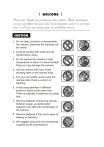
Lien public mis à jour
Le lien public vers votre chat a été mis à jour.
Caractéristiques clés
- Résolution matérielle jusqu'à 2048x1536 (3,1 mégapixels)
- Zoom numérique 4x pour photos fixes
- Fonction de caméscope numérique en format Motion JPEG (AVI)
- Fonctionnalité de visioconférence via USB
- Flash intégré pour une meilleure qualité d'image en basse lumière
- Ecran LCD couleur de 1.5 pouces pour la visualisation
Questions fréquemment posées
Faites glisser le Couvercle de l'objectif ou pressez le Bouton Alimentation.
Positionnez l'Interrupteur de sélection de Mode sur le mode photo, puis pressez le Bouton Déclencheur.
Réglez l'Interrupteur de Sélection de Mode sur le mode vidéo, pressez le Bouton Déclencheur pour démarrer l'enregistrement et pressez-le de nouveau pour arrêter.
Les photos et les vidéos sont stockées dans la mémoire interne de l'appareil photo ou sur une carte SD/MMC (si insérée).